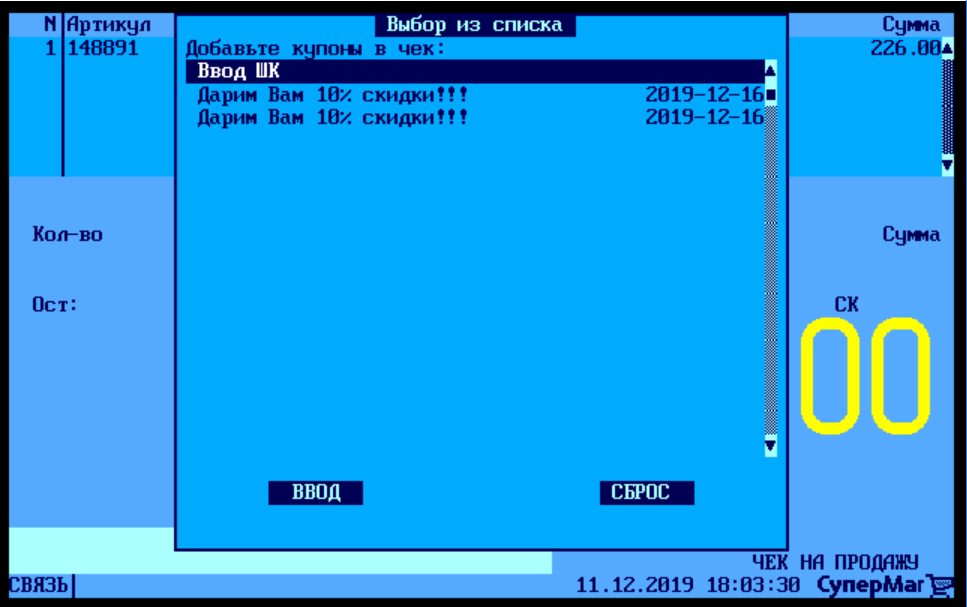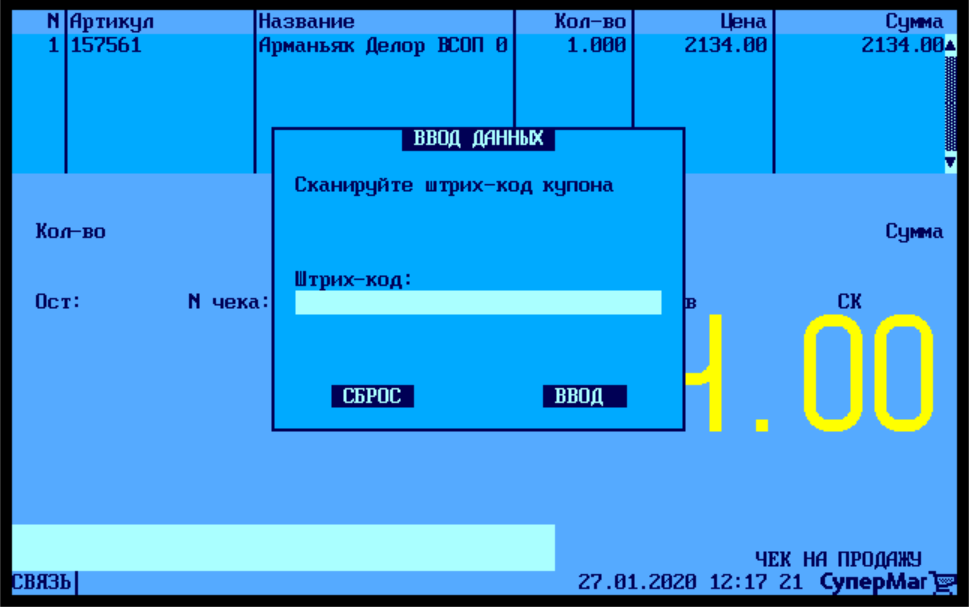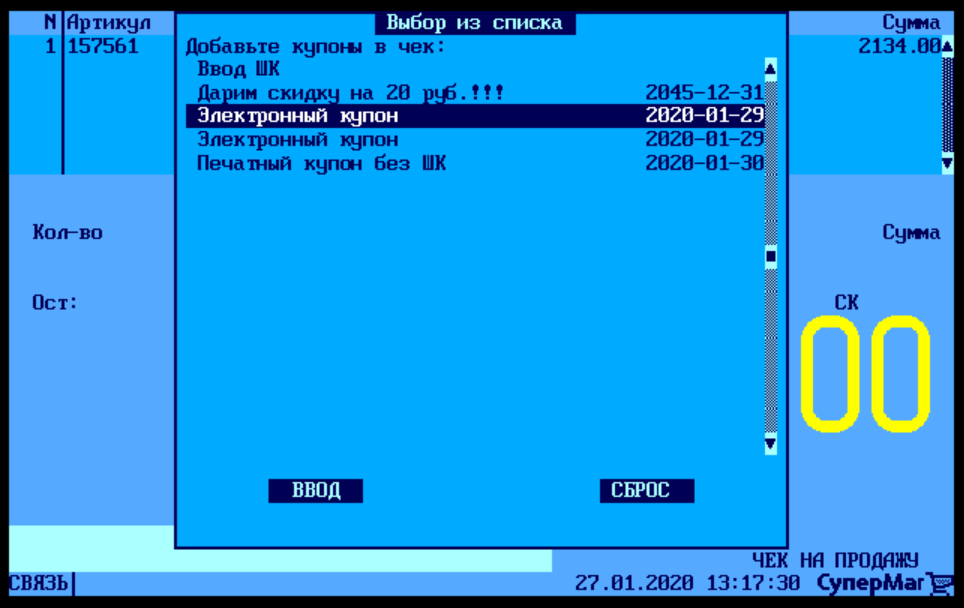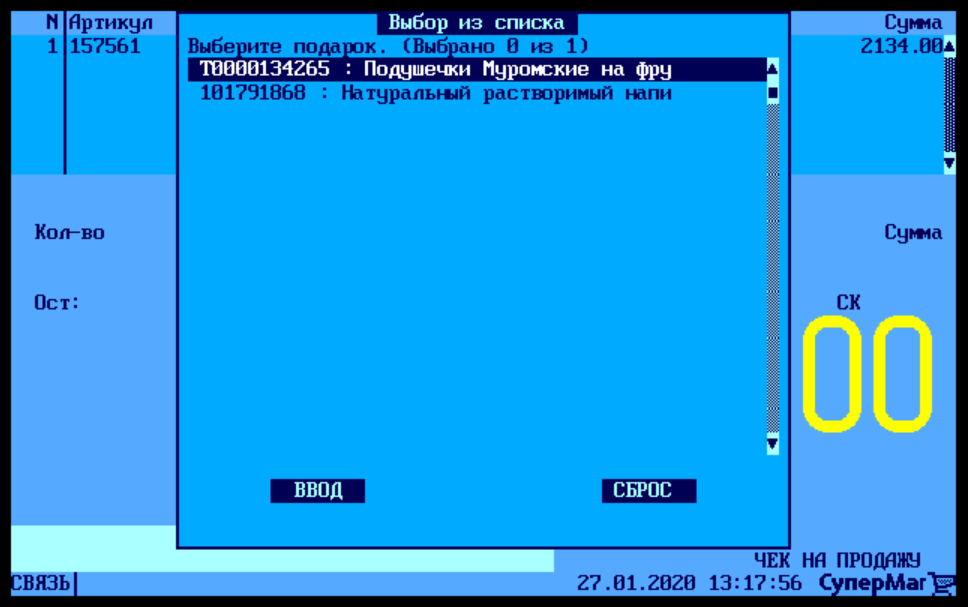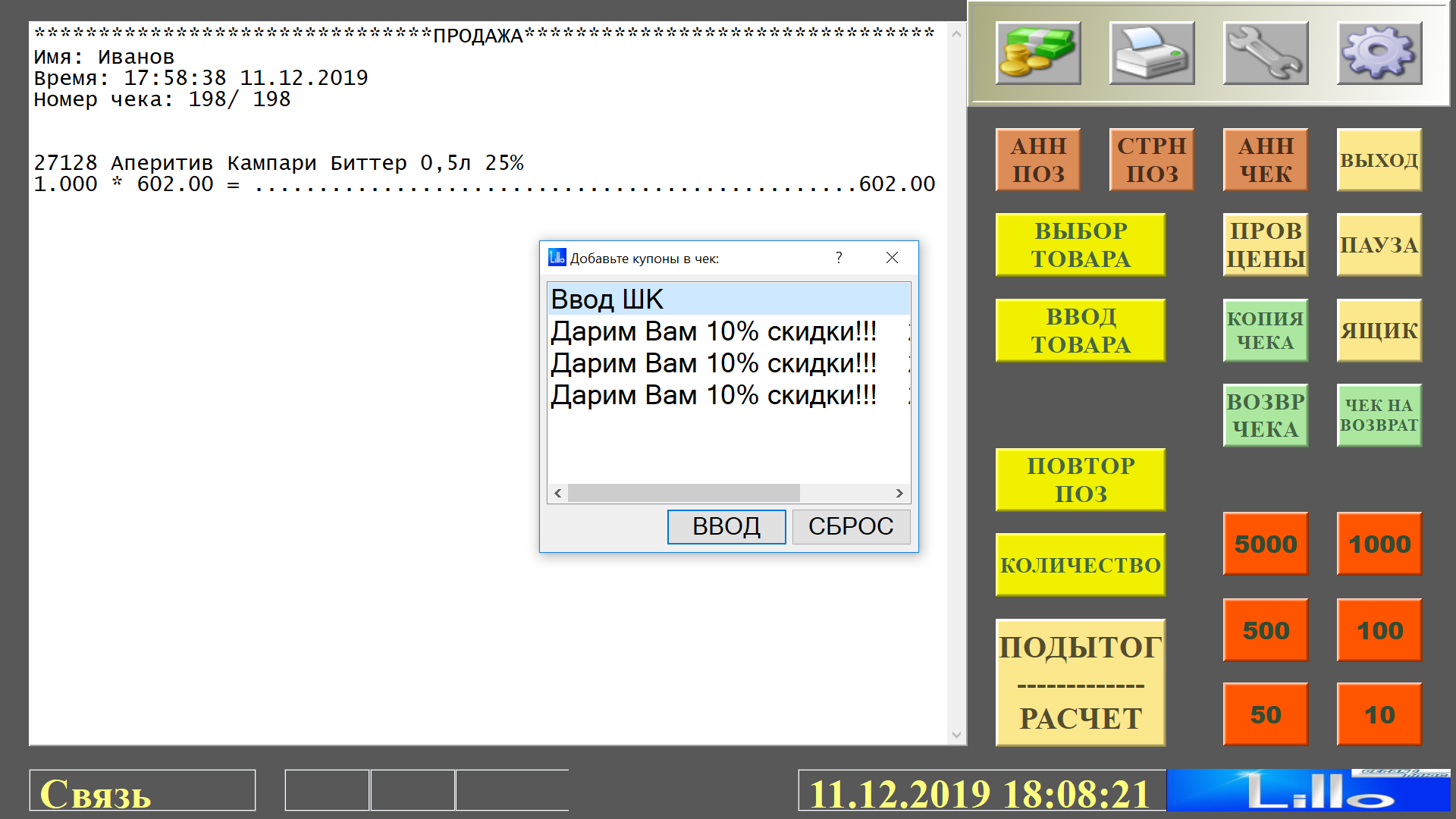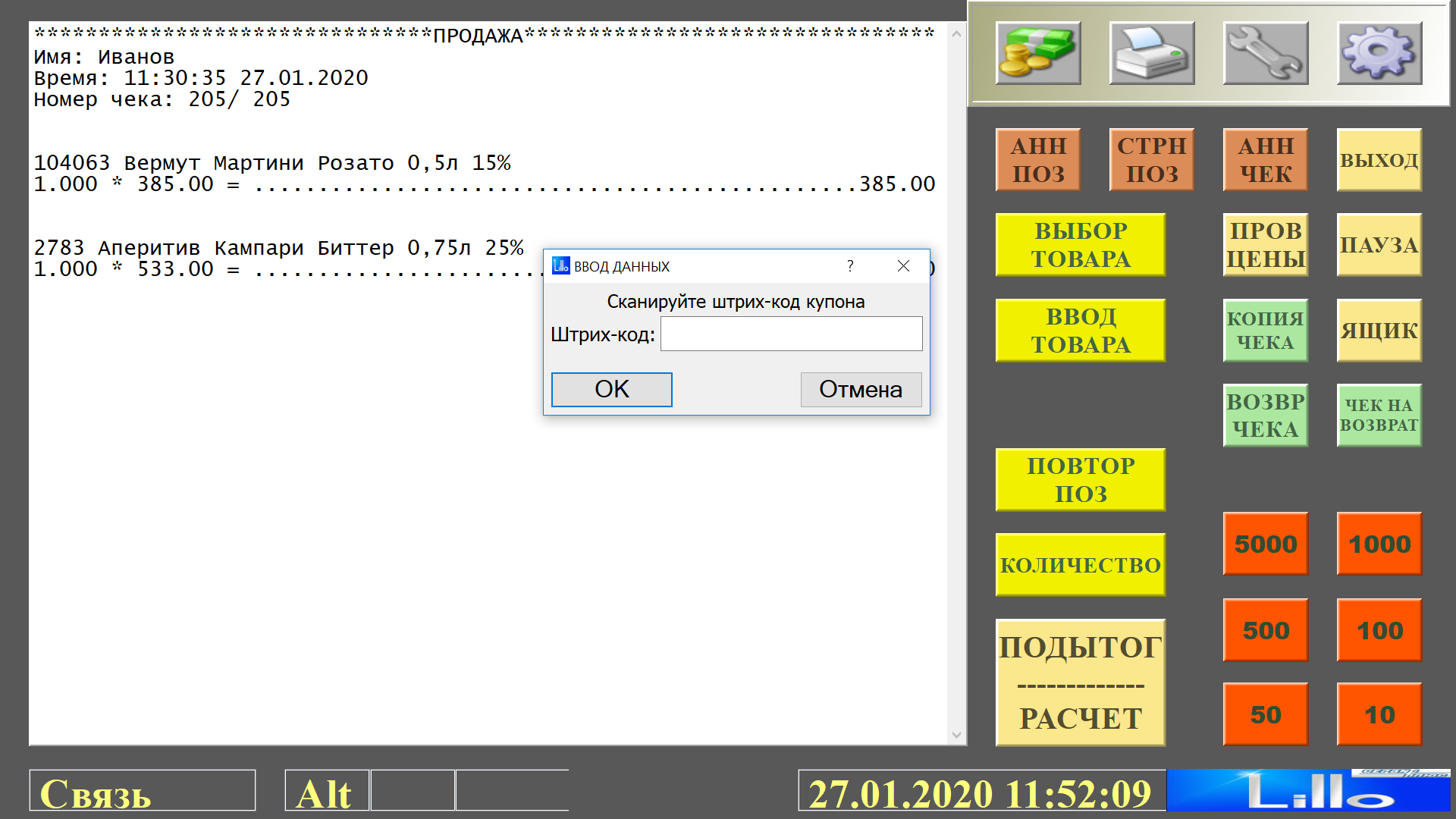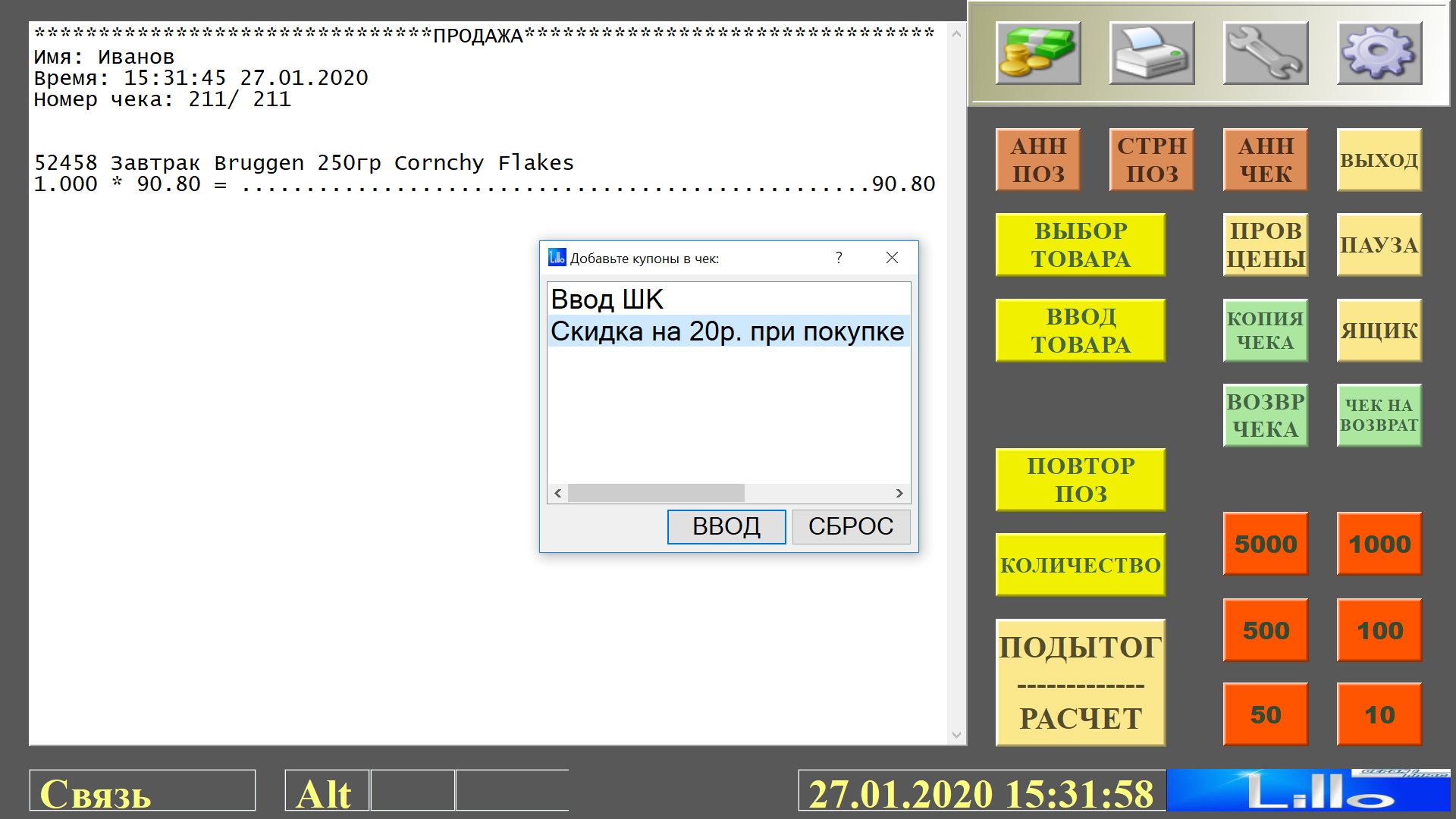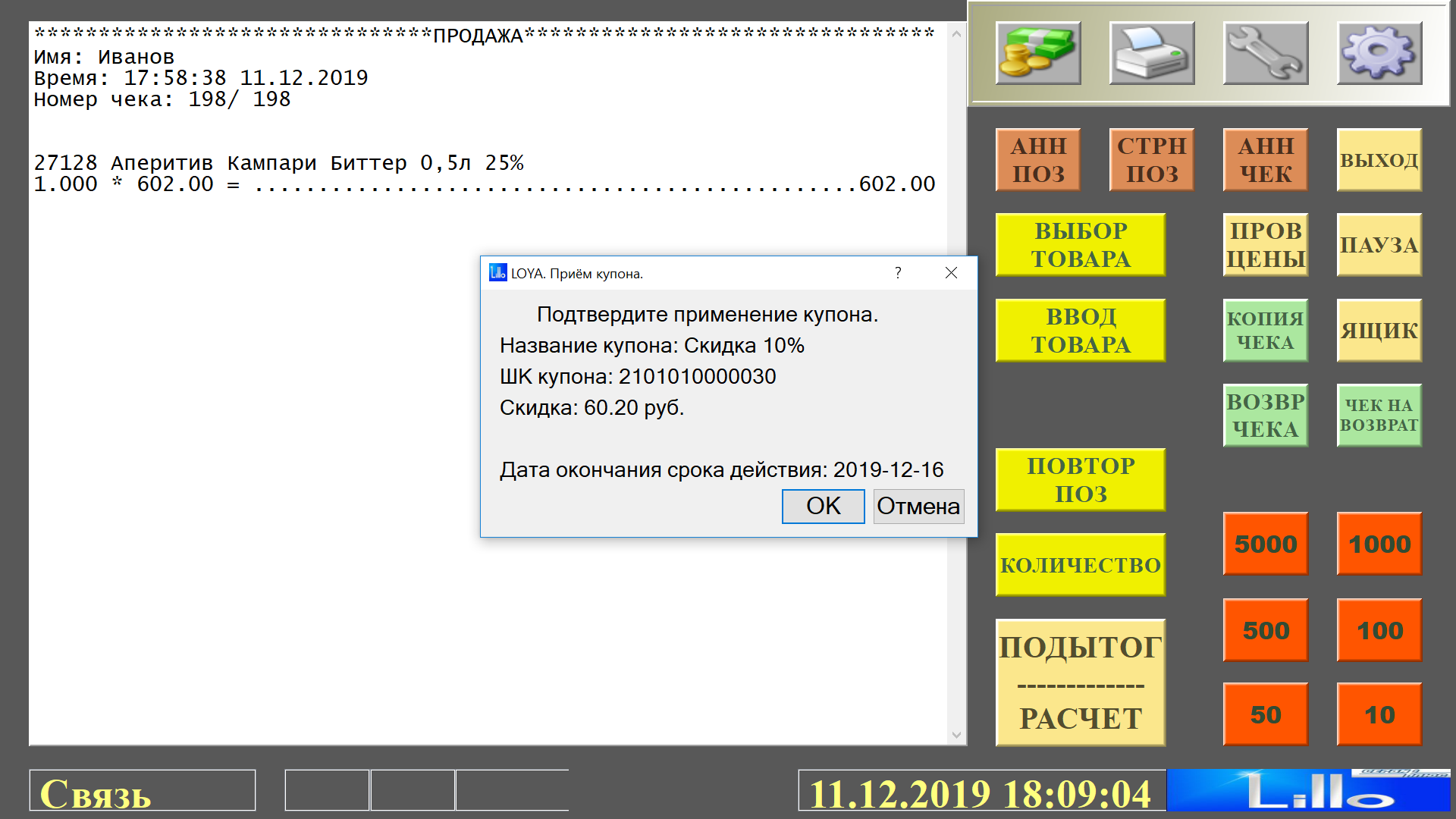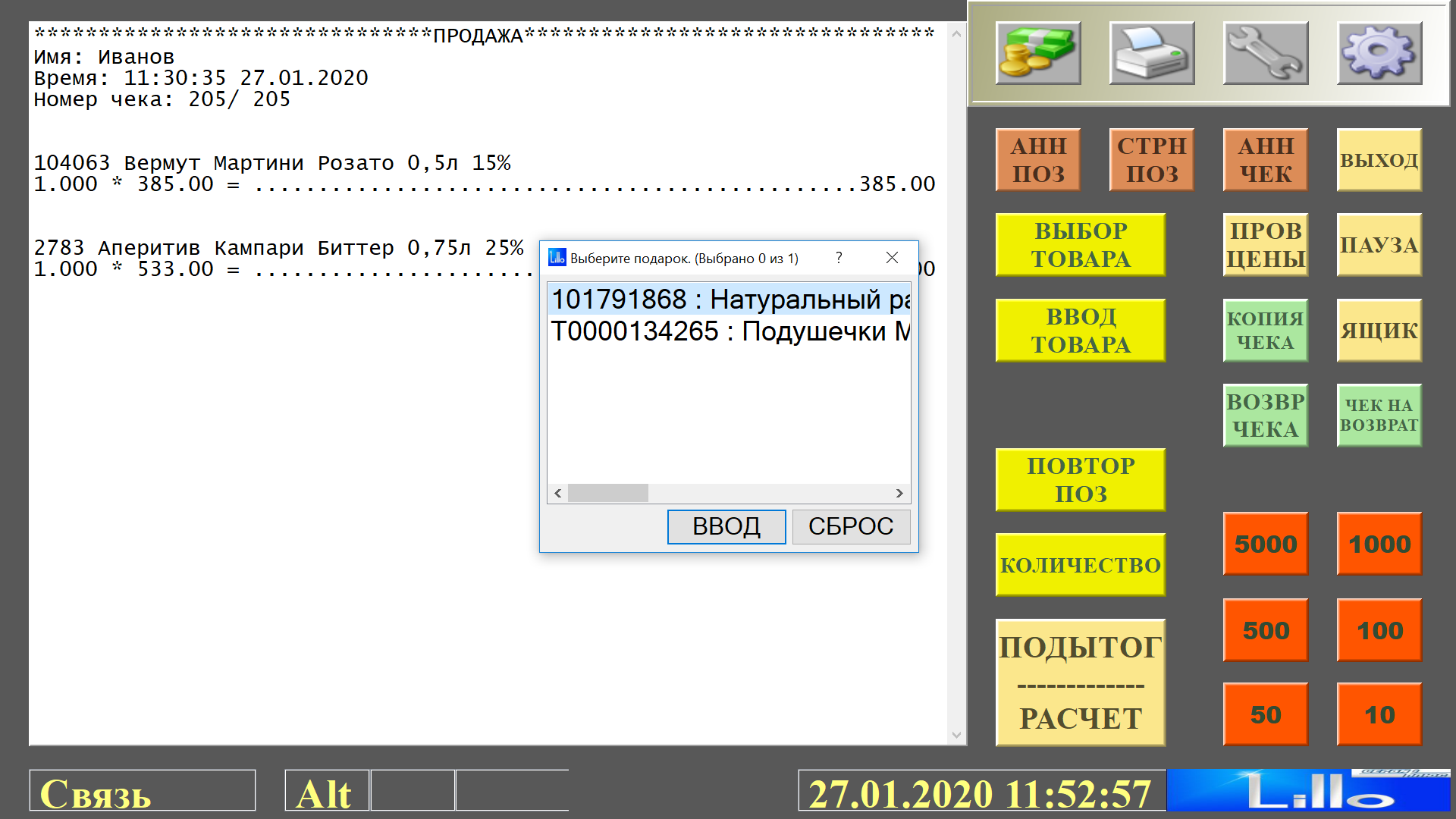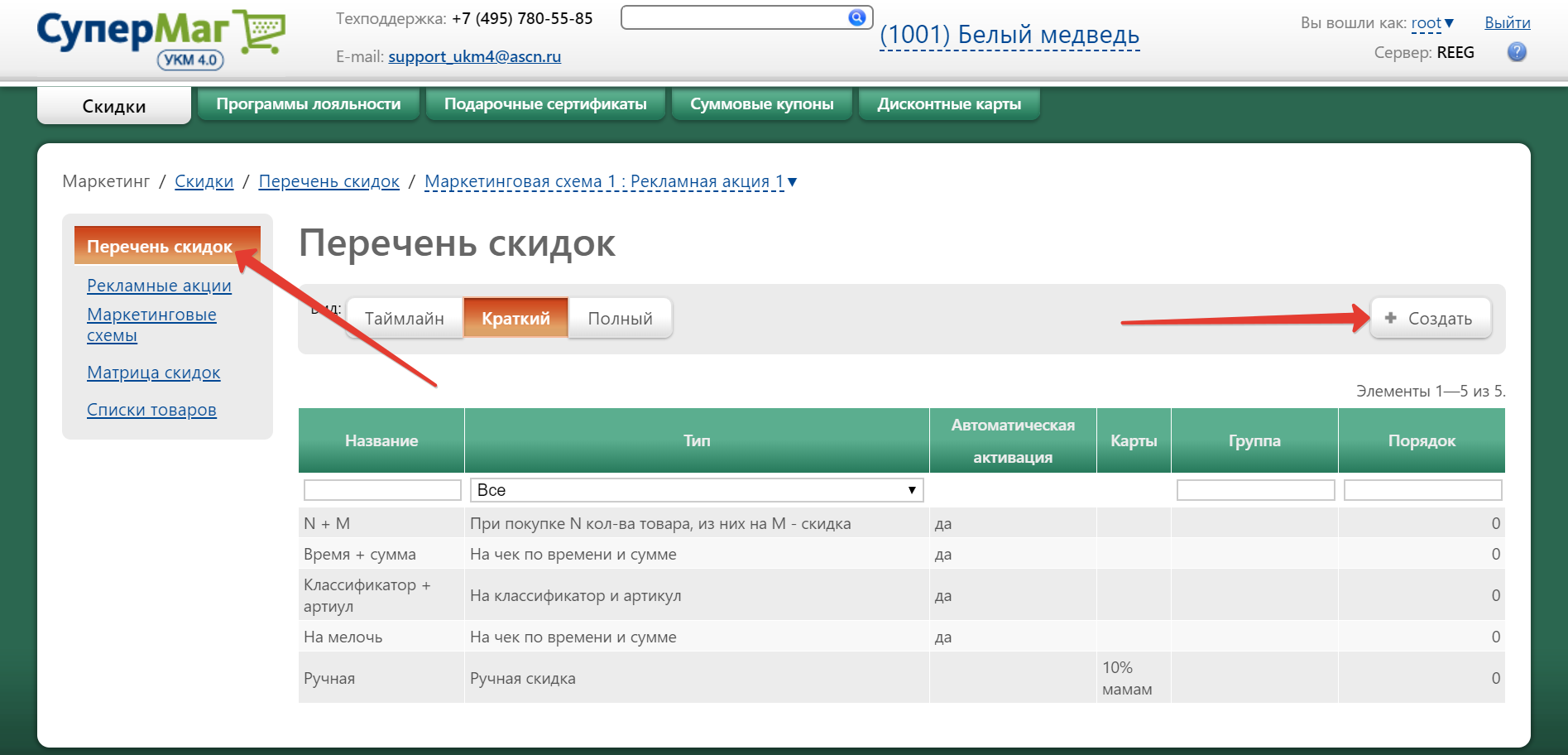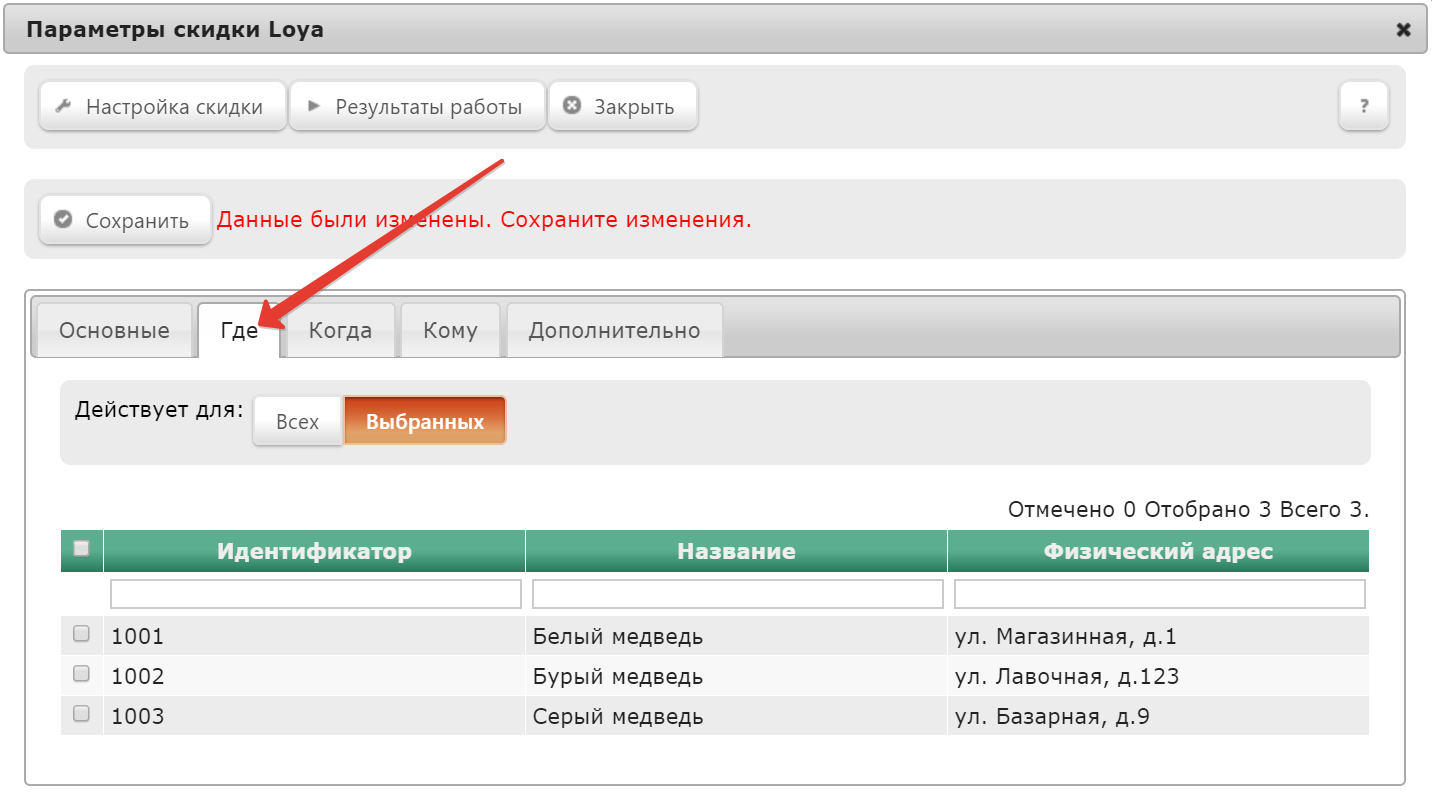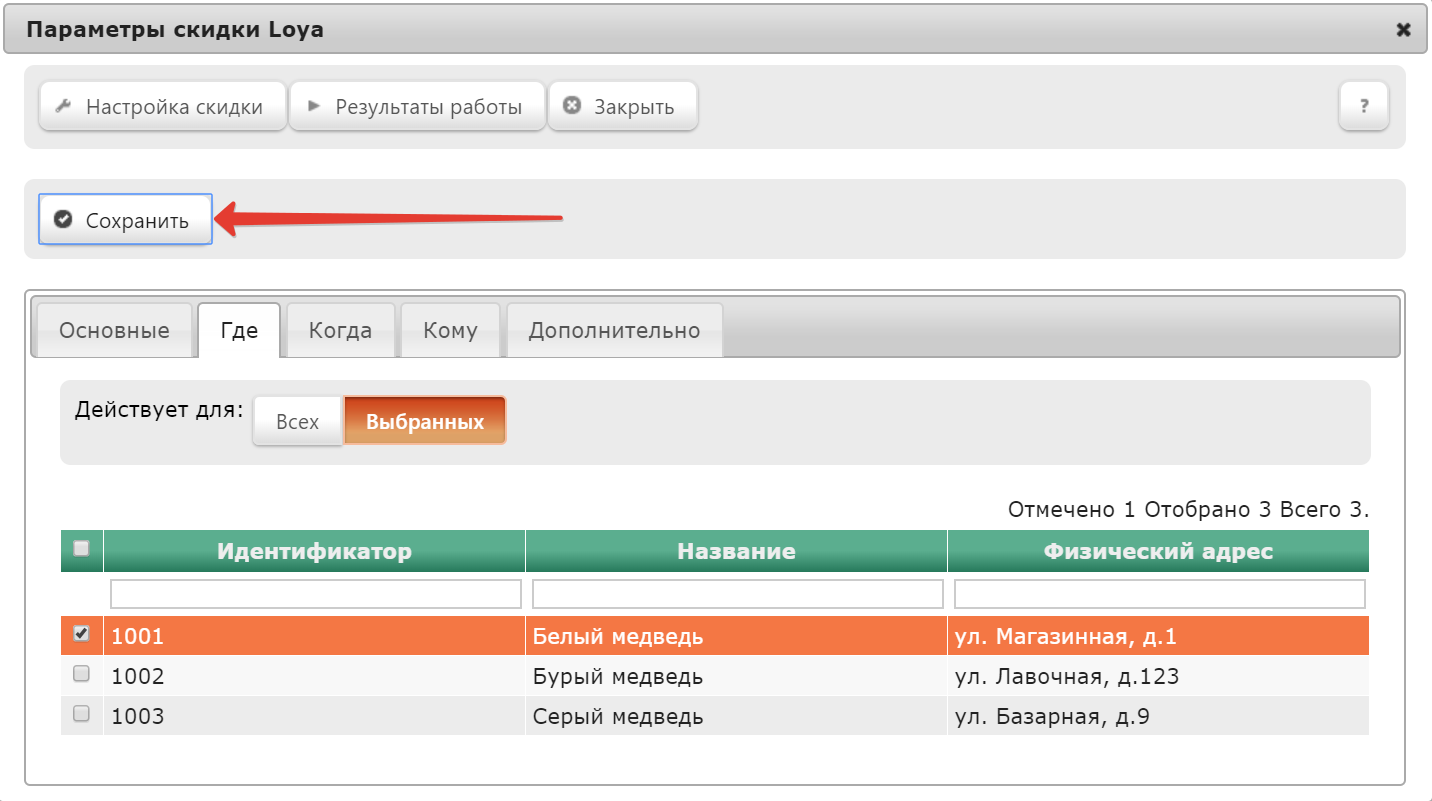...
| Клавиатурная касса | Touch-касса | ||||||
|---|---|---|---|---|---|---|---|
2. При выборе опции Ввод ШК касса предложит зарегистрировать выданные клиенту купоны со штрихкодом, который необходимо считать сканером или ввести вручную, а затем нажать кнопку Ввод: 3. Все остальные типы купонов (электронные, печатные без ШК) также будет предложено выбрать из списка: Подтвердите выбор нажатием кнопки Ввод:
4. Затем система предложит выбор подарка, если клиент является участником рекламной кампании, предполагающей вознаграждение подарком: | 1. Купоны, которые можно применить. Выберите тип купона и нажмите Ввод: 2. При выборе опции Ввод ШК касса предложит зарегистрировать выданные клиенту купоны со штрихкодом, который необходимо считать сканером или ввести вручную, а затем нажать кнопку Ввод: 3. Все остальные типы купонов (электронные, печатные без ШК) также будет предложено выбрать из списка: Подтвердите выбор нажатием кнопки Ввод: 4. Затем система предложит выбор подарка, если клиент является участником рекламной кампании, предполагающей вознаграждение подарком: |
...
Настройки кассового сервера для работы с LOYA
Для корректной работы УКМ 4 с программой лояльности LOYA, необходимо выполнить следующие настройки сервера УКМ 4.
...
Выбор магазина
Выберите магазин, для которого будет выполняться настройка программы лояльности LOYA, кликнув на название текущего активного магазина:
...
Якорь auth auth
Добавление сервера авторизации
| auth | |
| auth |
Добавьте сервер авторизации LOYA в разделе Параметры магазина и настройка операций – Интеграция – Серверы авторизации (вкладка слева) – Программы лояльности:
Чтобы добавить сервер авторизации, необходимо нажать кнопку+Создать и в выпадающем списке выбрать значение LOYA 1.6:
Откроется следующее окно:
Название – название добавляемого сервера авторизации.
Порт – назван
В полях Хост,
...
Логин – назван
...
Порт, Версия протокола LOYA
...
, Логин и Пароль прописываются данные сервера процессинга LOYA, за которыми следует обратиться к команде техподдержки продукта.
Таймаут ожидания ответа от сервера – время ожидания ответа от сервера.
Таймаут ожидания ответа от сервера при подтверждении оплаты – время ожидания ответа от сервера в процессе подтверждения оплаты.
Идентификатор магазина – значение задается пользователем в параметре код точки продаж в LOYA.
Далее, необходимо выбрать из числа предложенных системой операций выбрать те, которые предполагается выполнять в рамках интеграции с LOYA:
Использовать sms-регистрацию покупателей – возможность регистрировать клиента в чеке с помощью SMS-сообщения на его телефон, если он забыл карту.
...
Отправлять запросы в формате gzip – что это?
Кассир может вводить количество бонусных баллов – когда?
Вывод окна применения купонов – вывод диалогового окна с информацией о доступных для применения купонах у клиента.
Использовать карту клиента УКМ 4 как карту LOYA – возможность ?
Показывать приветствие для покупателя при считывании карты – дисплей покупателя?
Печатать информацию о вознаграждении под каждой позицией чека – печать информации о скидках и бонусах, начисленных с каждой товарной позиции в чеке, сразу после строки с самой позицией.
Выполнив настройки, нужно нажать кнопку Сохранить. После этого сервер авторизации
...
LOYA 1.6 отобразится в списке серверов:
Создание скидки
Для функционирования программы лояльности, необходимо создать соответствующую скидку в разделе Маркетинг – Скидки – Перечень скидок. Чтобы создать скидку, необходимо нажать кнопку +Создать:
Откроется следующее окно:
Название – необходимо задать произвольное название создаваемой скидки.
Тип – из выпадающего списка нужно выбрать значение LOYA 1.6.
Активация – необходимо выбрать, будет ли данная скидка назначаться автоматически или активироваться вручную нажатием кнопки или клавиши кассиром (многократно или один раз). При выборе ручного способа активации скидки, для кассы УКМ-клиент понадобится настроить клавишу вызова скидки.
Выставив настройки, нажмите кнопку Сохранить – произойдет автоматический переход к настройке параметров срабатывания созданной скидки, где нужно выбрать вкладку Параметры скидки:
...
В открывшемся окне нужно выбрать вкладку Где и выбрать магазины, в которых будет действовать данная скидка. Если впоследствии возникнет необходимость расширить список торговых точек, где будет использоваться LOYA, то все последующие магазины можно будет просто добавлять в область действия созданной скидки в данном окне:
Примечание. Для каждого магазина, где планируется пользование системой лояльности LOYA, требуется создать отдельный сервер авторизации.
По окончании настроек, необходимо нажать кнопку Сохранить и закрыть окно: